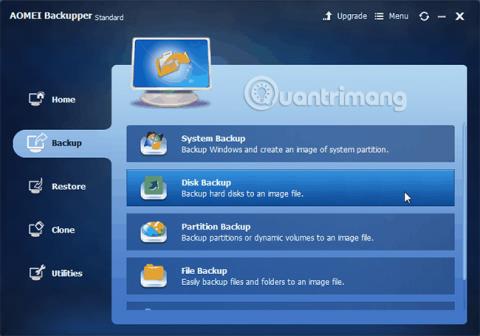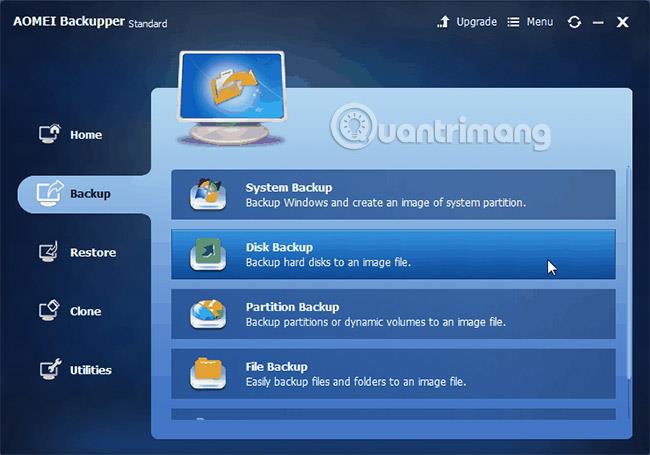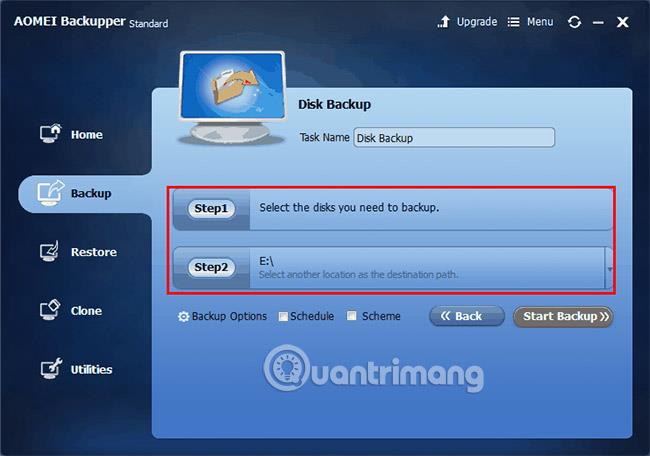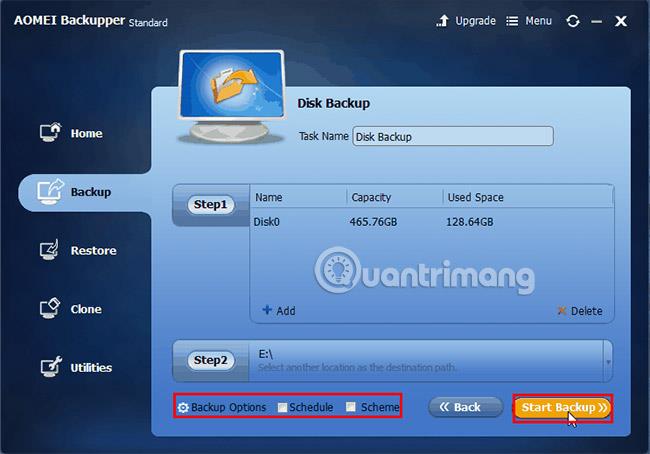Nykypäivän nopeasti kehittyvän tietotekniikan yhteydessä Windows-käyttäjät kohtaavat monia vakavia asemiin liittyviä ongelmia, eivätkä Windows 7 -käyttäjät ole poikkeus. Kiintolevyt voivat epäonnistua missä tahansa tilanteessa. Siksi monet käyttäjät etsivät blogeista ja foorumeilta tapoja haaveilla Windows 7 -kiintolevyjä turvallisuuden vuoksi.
Ghost Windows 7 -kiintolevy AOMEI Backupperilla
Miksi haamu Windows 7 -kiintolevy?
Ghost-kiintolevyllä on sama vaikutus kuin kiintolevyn varmuuskopioinnissa. Tämä tarkoittaa, että käyttäjät voivat sijoittaa tärkeitä tietoja muihin paikkoihin haamukuvien avulla ja palauttaa ne, kun lähdetiedot ovat vioittuneet. Tässä tilanteessa säännöllinen varmuuskopiointi on erittäin tärkeää.
Toisessa tapauksessa haamu Windows 7 uuteen kiintolevyyn tai toiseen asemaan voidaan pitää hyvänä tapana päivittää asema. Haamukuva on mahdollista palauttaa edelliselle kiintolevylle, joten miksi et palauta sitä uudelle asemalle päivittämistä varten? Lopuksi, kun kiintolevy epäonnistuu ja se on vaihdettava uuteen, varmuuskopiointi- ja palautusmenetelmä ei ole huono valinta kannettavissa tietokoneissa, joissa on vain yksi asemapaikka.
Ghost Windows 7 -kiintolevy ilmaisella ohjelmistolla
Tehokkain tapa on varmuuskopioida Windows 7 -kiintolevy tehokkaalla ja ilmaisella kuvien varmuuskopiointiohjelmistolla. Kuvan varmuuskopiointiohjelmisto on apuohjelma, joka voi luoda varmuuskopion osiolle tai asemalle. Tätä kuvatiedostoa voidaan käyttää aseman/osion palauttamiseen tarvittaessa.
Esimerkiksi, kuten me kaikki tiedämme, järjestelmän kaatumiset ovat uhka monille käyttäjille. Se voi johtua monista syistä, kuten virus- ja hakkerihyökkäykset, laitteisto- tai ohjelmistovirheet, väärät toiminnot jne. Monet näistä syistä ovat väistämättömiä, joten kun ne tapahtuvat, "perinteinen" tapa korjata ongelma on asentaa uudelleen käyttöjärjestelmä ja sovellukset.
Onneksi monet organisaatiot ja yritykset ovat kehittäneet hyödyllisiä ohjelmistoja auttaakseen käyttäjiä välttämään tämän vaikean tehtävän. Monet näistä työkaluista ovat kuitenkin erittäin kalliita. Tämän päivän artikkeli esittelee lukijoille tehokkaan ja ilmaisen ohjelmiston Windows 7:lle nimeltä AOMEI Backupper.
Kuinka luoda haamukuva Windows 7: lle?
All-in-one-kuvan varmuuskopiointiohjelmistona AOMEI Backupper Standard ei tue vain kiintolevyn haamukuvia, vaan myös haamuja tiettyä osiota, kuten järjestelmäasemaa. Se on täysin ilmainen sekä kaupalliseen että henkilökohtaiseen käyttöön. Windows 10-, 8.1/8-, 7-, XP- ja Vista-versiot ovat kaikki tuettuja, joten voit myös haamukuvata Windows 10 -kiintolevyäsi.
Lisäsuojaaksesi kuvaasi voit salata sen salasanalla edistyneen Professional-version kautta. Kun haluat palauttaa haamukuvat, siirry Palauta-osioon tehdäksesi tämän. Tämä ohjelmisto tarjoaa palvelun käynnistävän laitteen luomiseen, jotta käyttäjät voivat palauttaa haamukuvat, vaikka järjestelmä ei käynnisty. Lataa ohjelmisto täältä .
Yksityiskohtaiset vaiheet haamukiintolevylle Windows 7:ssä
1. Asenna ja suorita AOMEI Backupper. Näet tämän haamukuvaohjelmiston käyttäjäystävällisen pääliittymän. Valitse Varmuuskopiointi -välilehdeltä Levyn varmuuskopiointi.
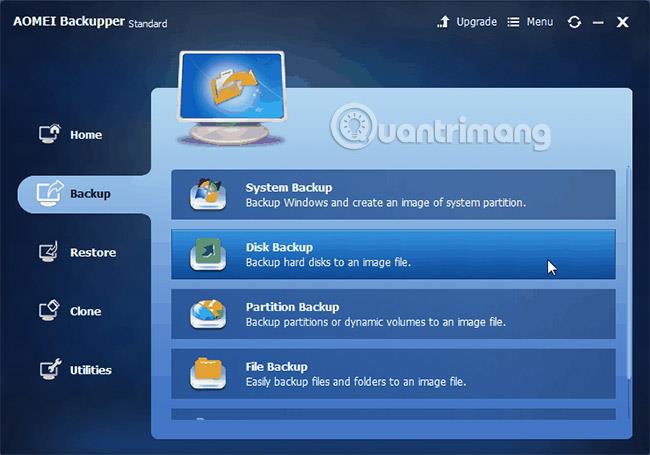
2. Napsauta Vaihe 1 valitaksesi nykyinen kiintolevy lähdeasemaksi ja napsauta Vaihe 2 valitaksesi haamukuvien tallennuskohde.
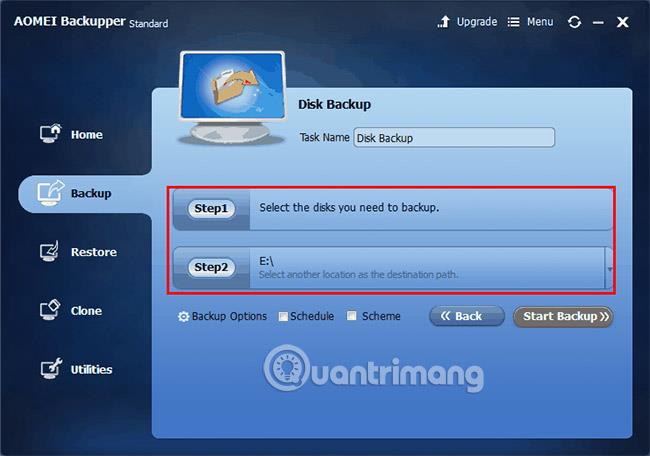
3. Vahvista ja napsauta Aloita varmuuskopiointi.
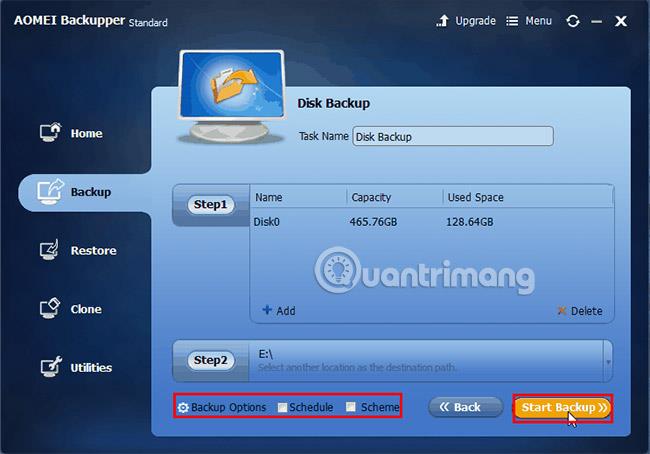
Lukijat voivat täydellisesti haamukiintolevyt Windows 7:ssä tämän ilmaisen varmuuskopiointiohjelmiston avulla. Ohjelmisto hallitsee kohdetallennustilaa poistamalla vanhat varmuuskopiot (jos käyttäjät päivittävät Standard- tai Professional-versioon).
Onnea!
Katso lisää: